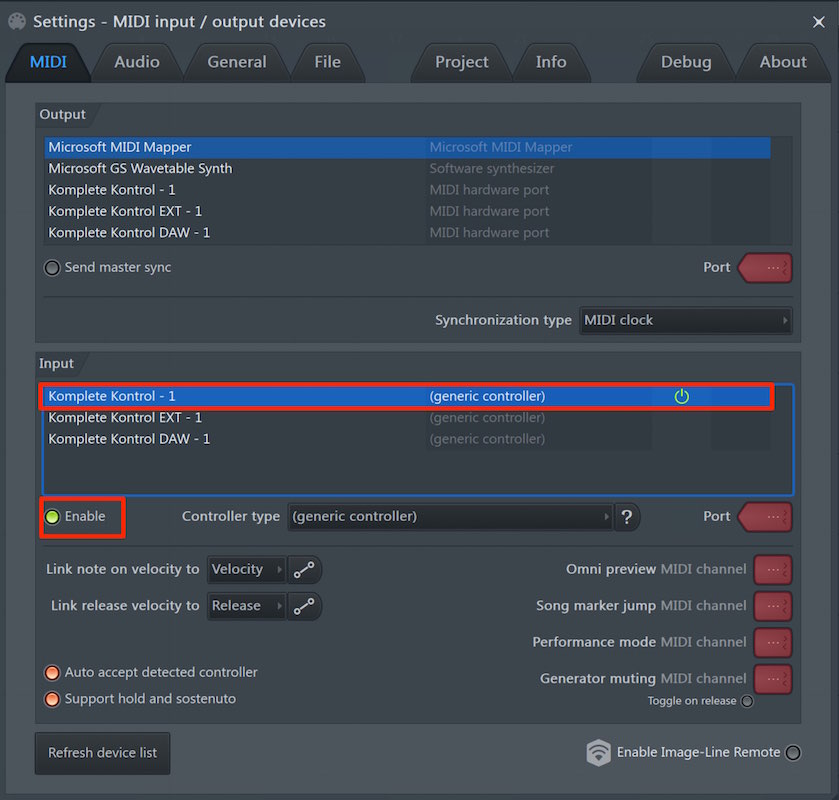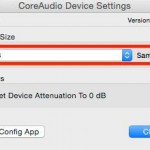MIDIキーボード環境を整える FL Studio 使い方
TAG:
機材設定MIDIキーボードがあれば、FL Studioの音源を演奏できる
MIDIキーボードを使用すれば、FL Studio内の音源を楽器のように演奏することができます。
鍵盤を上手く弾けないという方でも、
- コードや音色を素早く確認
- 簡単なフレーズを素早くレコーディング
- リズムを生っぽいニュアンスで打ち込む
といった際に、とても役立ちます。
せっかくですので、これを機に鍵盤を練習してみるのも良いでしょう。
ぜひ、導入を検討してみてください。
FL Studio MIDIキーボードの設定
MIDIキーボードの設定
「Options」から「MIDI Settings」を選択します。
パソコンに認識されているMIDIデバイスが表示されています。
デバイスを選択し、下の「Enable」ボタンを押して点灯させます。
これでMIDIキーボードの演奏がFL Studioの音源に伝わるようになります。
また、後にご紹介する「MIDIコントローラー」も同様の手順で認識させることが可能です。
外部シンセを使用して打ち込むには?
外部のハードシンセサイザーとの連携方法は、以下の記事で解説を行っています。
上手く設定できない場合は
音が鳴らない等、機材が上手く機能しない場合は、以下の項目もご確認ください。